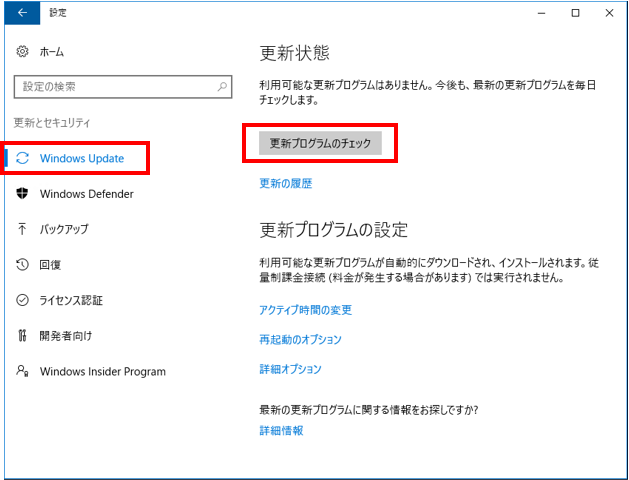修正済み:Windows 10が更新できません
日常のコンピューターの使用では、Windowsが更新されないことが非常に一般的な問題になっていますが、多くのユーザーはこの問題を解決できません。この記事では、Windows 10では更新できないいくつかのソリューションを紹介します。
Windows 10が更新できません
今日コンピューターを使用していたとき、Windowsは更新できることを思い出しました。アップデートを試しましたが、失敗しました。コンピューターを再起動した後、更新に失敗しました。また、ウイルス対策ソフトウェアでディスクをクリーニングしたところ、コンピューターにウイルスが含まれていないことがわかりました。
どうしたらいいのかわからないのですが、修正方法はありますか?
-あるユーザーからの質問
Windows 10を更新する必要性
生産開始当初、システムは完全ではありませんでした。テストでは発見できなかった未発見の脆弱性が多数ありましたが、ユーザーは実際の体験に問題を発見しました。これらの問題に対応して、マイクロソフトのR&Dチームはタイムリーな是正措置を講じます。これらの救済策は、一般に「パッチ」として知られています。したがって、Windowsシステムの更新は、システムを改善し、システムがより包括的で、より安全で、より便利で、より実用的であることを保証することです。
Windows 10が更新できない一般的な理由
☞システムドライブに十分なスペースがない
Windows 10のアップグレードは「パッチ」をインストールすることであるため、古いバージョンが更新されます。したがって、アップグレードは一定量のメモリを消費する必要があります。システムドライブのメモリが不足している場合、アップグレードは失敗する可能性があります。
☞ネットワーク接続が悪い
Windows 10にアップグレードするには、ネットワークに接続する必要があります。更新中にネットワークに問題がある場合は、更新が中断される可能性があります。
☞Windowsはアップデートを検出しない
自動更新ではまだ更新が検出されていないため、代わりに手動で更新してください。
☞Windows 10アップデートプログラムが失敗
Windows 10が更新できませんを修正する効果的な方法
以下に、Windowsの組み込みツールやサードパーティのツールなど、Windows10をアップグレードできないという問題を解決するための最も一般的で効果的な5つの方法を示します。
システムドライブに十分なスペースがあることを確認
Windiws10を正常にアップグレードできない場合は、システムドライブの空き容量が不足している可能性があります。 この問題の解決策は、システムドライブを拡張することです。
完全に無料のサードパーティツールを使用することをお勧めします-AOMEI Partition Assistant Standard。Windows 10/8.1/ 8/7およびWindows XP/Vistaをサポートします。これを使用して、データを失うことなく2つのパーティションを結合したり、隣接していない未割り当て領域を1つのパーティションに簡単かつ効果的に追加したりできます(ディスクに未割り当て領域がある場合は、以下の手順を参照してください)。
手順 1. AOMEI Partition Assistant Standardをインストールして起動します。システムパーティションを右クリックし、「詳細処理」<「パーティションを結合」をクリックします。
手順 2. ここでシステムパーティションと未割り当て領域を選択し、「OK」をクリックします。
手順 3. 「適用」>「続行」をクリックして、操作を実行します。
ご覧のとおり、システムパーティションはわずか3つの手順で簡単に拡張でき、他の追加作業を行う必要はありません。これで、Windows 10を再度更新して、問題がまだ存在するかどうかを確認できます。
AOMEI Partition Assistant Standardは、パーティションの拡張に加えて、パーティションの縮小、パーティションのフォーマット、およびパーティションの消去も行うことができます。あるパーティションから別のパーティションに空き領域を割り当てたい場合は、AOMEI Partition Assistant Proにアップグレードしてください。
インターネット接続を確認
ネットワークケーブルを再接続します:ネットワークケーブルがしっかりと接触していない可能性があります。ネットワークケーブルを抜いて、再度接続してください。この操作を繰り返すことができます。
ネットワーク上の他のデバイスをオフにします:同じインターネット上の複数のデバイスを接続すると、ネットワーク速度が低下したり、Windowsの更新が遅くなったり、切断されたりする可能性があります。Windowsが更新されたときにネットワーク速度を維持するために、他のデバイスとネットワーク間の接続を閉じるだけです。
手動で更新を確認
最近Windows 10にいくつかの更新があると聞いたが、システムの更新が表示されない場合は、Windowsがこれらの更新を検出しなかったことが原因です。
「スタート」でコントロールパネルを開き、「更新とセキュリティ」をクリックし、「Windows Update」で「更新プロブラムのチェック」ボタンを選択して、Windows 10を再度インストールして更新します。
Windows Updateのトラブルシューティングを実行
これにより、Windowsは問題自体を修正できます。これを行うには、デスクトップの左下隅にある検索バーに「トラブルシューティング」と入力し、リストから「Windows Update」の「トラブルシューティング ツールの実行」を選択します。画面のプロンプトに従って、トラブルシューティングを実行します。
コマンドプロンプトで問題を修正
Windows 10が更新されていない場合は、Windows Updateサービスを再起動してみてください。コマンドプロンプトから問題を解決できる場合があります。具体的な手順は次のとおりです。
手順 1. スタートバーで「コマンドプロンプト」を検索し、右クリックして「管理者として実行」します。
手順 2. コマンドプロンプトに次のコマンドを入力し、入力する各コマンドの後にEnterキーを押し、コマンドが完全に実行されるのを待ってから次のコマンドを入力します。
▸net stop wuauserv
▸net stop cryptSvc
▸net stop bits
▸net stop msiserver
▸ren C:\Windows\SoftwareDistribution SoftwareDistribution.old
▸ren C:\Windows\System32\catroot2 catroot2.old
▸net start wuauserv
▸net start cryptSvc
▸net start bits
▸net start msiserver
上記のすべてのコマンドが完全に実行されたら、コマンドプロンプトを閉じて、コンピューターを再起動します。
まとめ
要約すると、上記で示した方法に従って確認できます。これらの方法で、Windows10を更新できないという問題を解決できると思います。これがお役に立てば幸いです。